Как использовать iMessage на iPhone и iPad без SIM-карты и номера телефона
У Apple уже давно есть собственная служба обмена мгновенными сообщениями. Да, мы говоря об iMessage. Некоторые люди, которые перешли на Android с Apple или купили новое устройство Apple, задаются вопросом, могут ли они по-прежнему использовать iMessage на старом iPad или iPhone. Вы думаете о том же? Найдите ответ в этом посте. Рассказываем, как использовать iMessage на iPhone и iPad без номера телефона и SIM-карты.

Программы для Windows, мобильные приложения, игры - ВСЁ БЕСПЛАТНО, в нашем закрытом телеграмм канале - Подписывайтесь:)
Использование iMessage таким образом удобно для родителей, которые хотят, чтобы их дети отправляли и получали сообщения без номера телефона. Настроить iMessage без номера телефона несложно.
Давайте посмотрим, как использовать iMessage без номера или SIM-карты на iPad и iPhone.
iMessage против SMS
Прежде чем мы перейдем к шагам, важно знать, что такое iMessage и как он работает. Как упоминалось ранее, iMessage — это собственная служба обмена мгновенными сообщениями Apple, такая как WhatsApp. Вы можете отправлять и получать сообщения между различными устройствами Apple, такими как iPhone, iPad и Mac. iMessage не поддерживается на других платформах, таких как Windows, Android и т. д. Вы можете отправлять сообщения, такие как изображения, видео, сведения о местоположении, аудиодокументы и т. д., через iMessage другим пользователям Apple.

Служба iMessage присутствует внутри обычного приложения «Сообщения». Так и СМС. Но для работы SMS-сервиса нужен рабочий номер телефона и SIM-карта. Вы также можете отправлять SMS пользователям, не являющимся пользователями Apple. Но если ваш номер телефона не работает или SIM-карта не вставлена в ваше устройство, вы не сможете отправлять или получать SMS. Это не относится к iMessage. Вы можете использовать его без номера телефона или SIM-карты, установленной на вашем текущем устройстве.
Сервис iMessage можно использовать с номером телефона, Apple ID или и тем, и другим. Это работает только тогда, когда у вас есть работающее подключение к Интернету. Это может быть через мобильные данные (если установлена какая-либо SIM-карта) или через Wi-Fi. Если интернет не работает, iMessages не будут отправлены или получены.
Как использовать iMessage без SIM-карты и номера телефона
Ответ на этот вопрос прост. Поскольку iMessage также работает с Apple ID, вам нужно выбрать то же самое в настройках приложения «Сообщения», чтобы использовать iMessage без SIM-карты или номера телефона. И, конечно же, требуется работающее подключение к Интернету. По сути, вы будете идентифицированы по вашему Apple ID в iMessage при использовании его без номера телефона,
Вот шаги по настройке iMessage без номера телефона или SIM-карты на вашем iPhone или iPad.
Шаг 1: Убедитесь, что учетная запись iCloud добавлена на ваш iPhone или iPad. Чтобы проверить или добавить это, перейдите в «Настройки», и вам будет показано сообщение вверху с надписью «Добавить учетную запись», если вы этого не сделали. Нажмите на это, чтобы добавить свою учетную запись. В большинстве случаев вы должны были добавить Apple ID при активации iPhone или iPad. Нажмите на свое имя, и вы увидите зарегистрированный Apple ID.

Шаг 2: Перейдите в «Настройки», а затем «Сообщения». Включите переключатель рядом с iMessage, если он выключен. Если переключатель зеленый, это означает, что iMessage активен. Если вы настраиваете iMessage впервые, вам будет показано сообщение «Ожидание активации». Активация может занять до 24 часов. Так что будьте терпеливы.
Совет для профессионалов. Если на ваше устройство не добавлен Apple ID, на этом этапе вам будет предложено войти в систему.
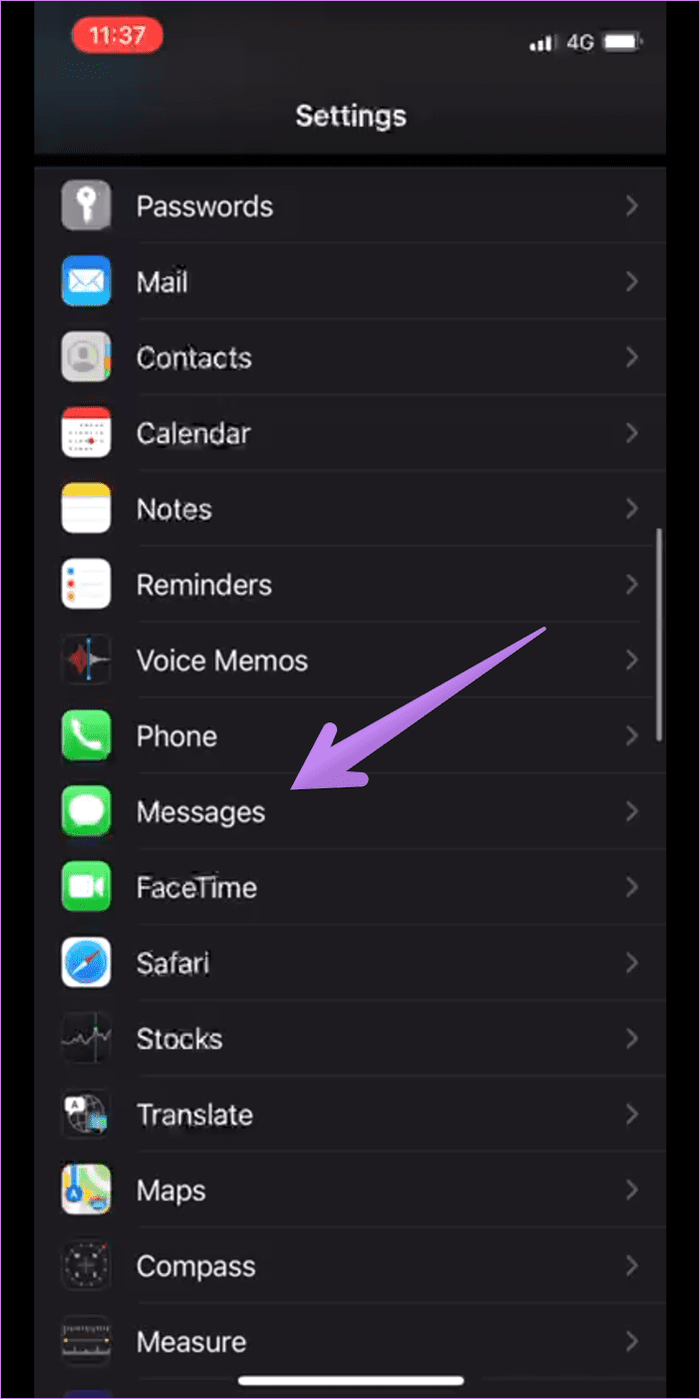
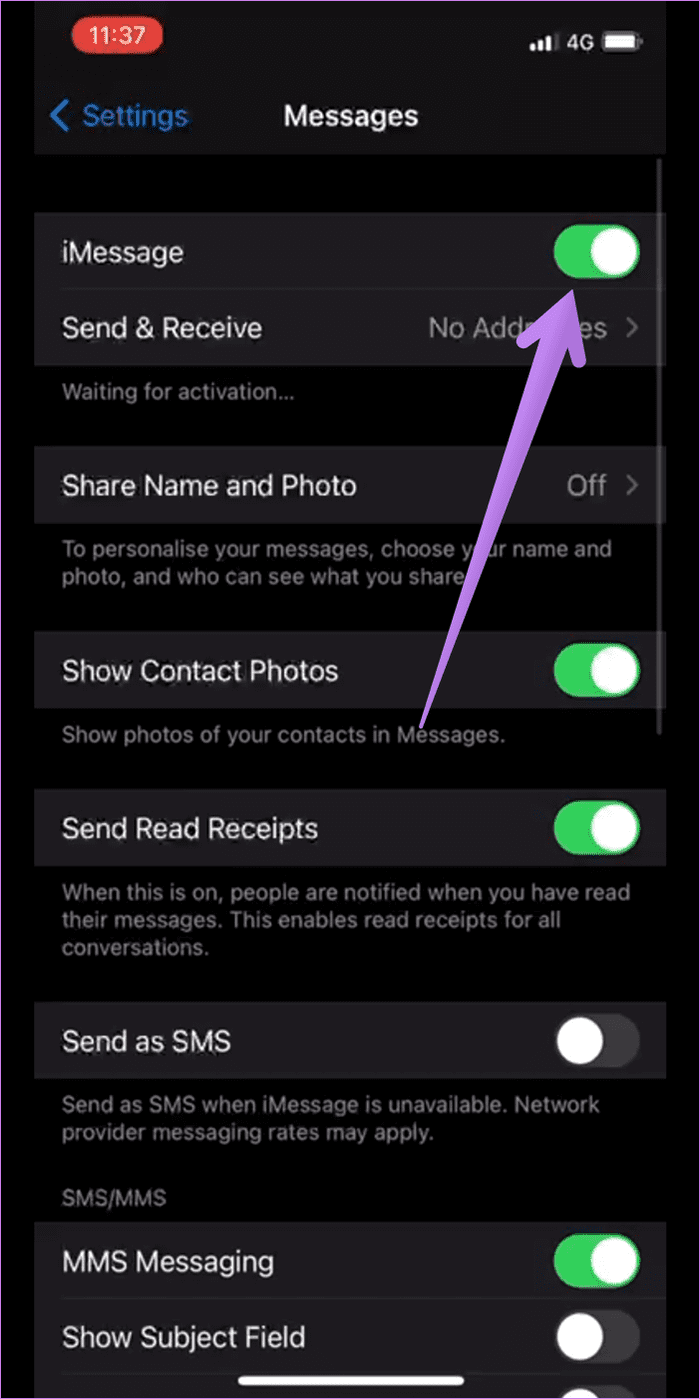
Шаг 3: Нажмите «Отправить и получить». Здесь вы увидите свой зарегистрированный Apple ID и номера телефонов, если iMessage был активирован с использованием номера на каком-либо другом устройстве Apple. Нажмите на свой Apple ID в разделе «Вы можете получать сообщения и отвечать от», чтобы сделать его адресом отправки или получения по умолчанию.
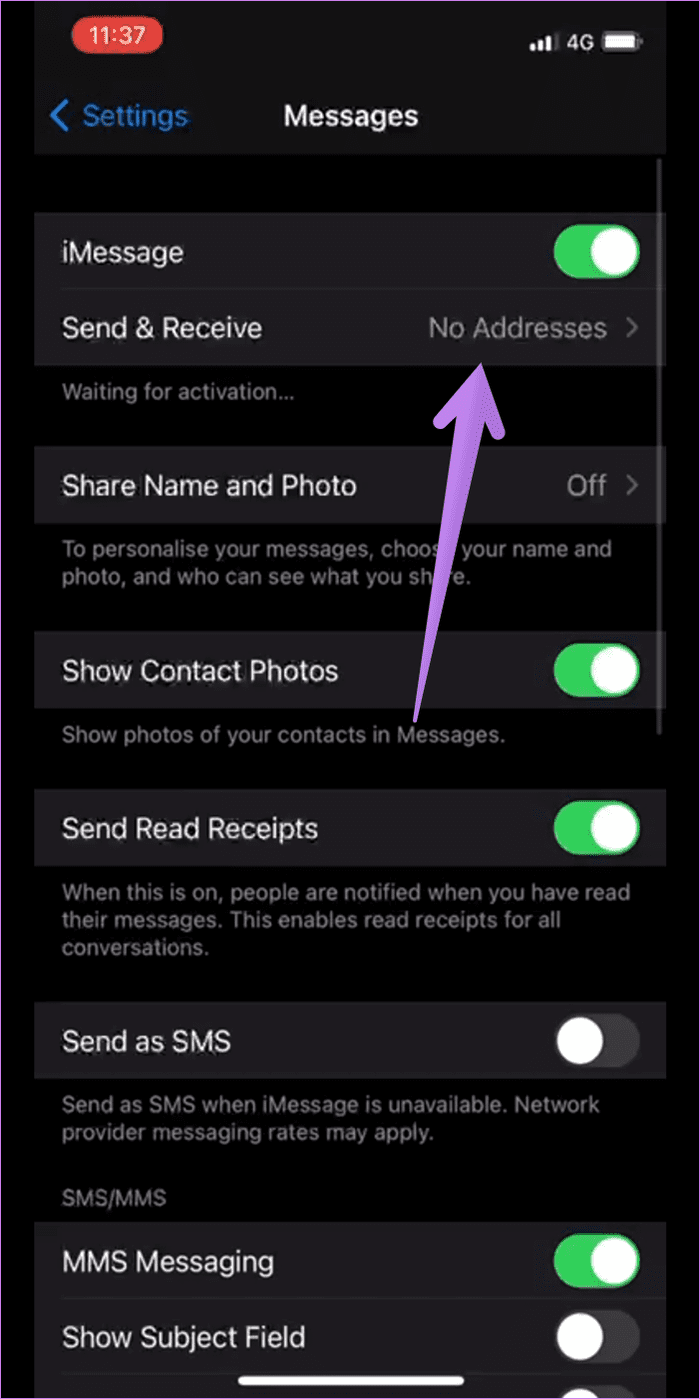
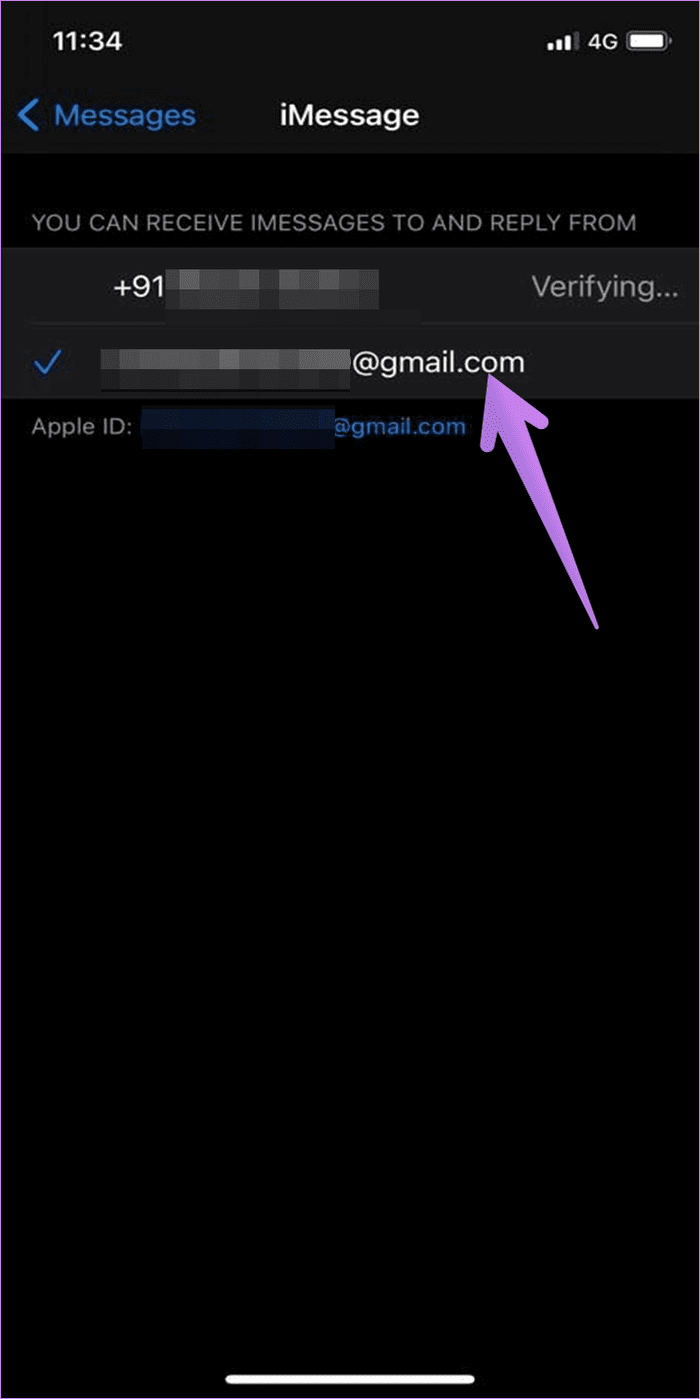
Если Apple ID не отображается, нажмите «Использовать свой Apple ID для iMessage». Выберите свою учетную запись Apple, и все готово.

Как правило, когда в устройстве нет SIM-карты, Apple автоматически переключает профиль на идентификатор электронной почты. Но иногда этого не происходит, и пользователи не могут отправлять или получать iMessages, когда они используют другую SIM-карту или не используют ее. Чтобы это исправить, перейдите в «Настройки» > «Сообщения» > «Отправить и получить». Выберите адрес электронной почты или номер телефона, который вы хотите использовать для iMessage. Перезагрузите телефон.
Совет для профессионалов: в двух словах вам просто нужно выбрать свой Apple ID в меню «Настройки» > «Сообщения» > «Отправить и получить», чтобы отправлять сообщения по Wi-Fi без SIM-карты. Даже если вы видите «Ожидание активации», вы можете отправлять и получать сообщения через свой Apple ID.
Что будет работать в iMessage без номера телефона или SIM-карты
За исключением обычного SMS, все остальные функции iMessage работают нормально. Вы можете отправлять текстовые сообщения, документы, видео, ссылки, фотографии и т. д. другим пользователям Apple. Вы можете включить или отключить уведомления о прочтении. Вы даже можете FaceTime, не имея номера телефона или SIM-карты.
Устранение неполадок: iMessage не работает
Если iMessages не работают, выполнив описанные выше действия, перезагрузите iPhone или iPad. Иногда такое простое решение творит чудеса.
Если возможно, вставьте свою SIM-карту только один раз в любое из ваших устройств Apple, зарегистрированных с той же учетной записью Apple, которую вы используете на своем текущем iPhone или iPad без SIM-карты или номера телефона. Авторизуйте iMessage один раз со своим номером. Вот и все. Теперь вы можете использовать iMessage на любом из своих iPad или iPhone с той же учетной записью Apple, не беспокоясь о наличии SIM-карты.
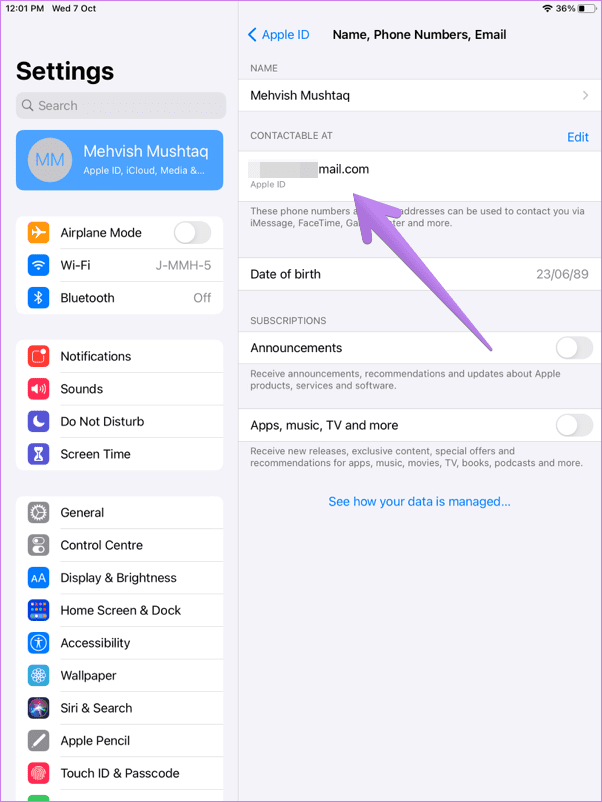
Совет. Вы не получаете уведомления iMessage? Узнайте, как исправить уведомления о сообщениях на iPhone и iPad.
Бесплатен ли iMessage?
И да и нет. Сообщения в любой форме (текст, документы, изображения и т. д.), которые вы отправляете через iMessage, не учитываются в вашей квоте SMS или MMS. Поскольку iMessages передаются через Интернет, плата за передачу данных (Wi-Fi или мобильные данные) будет взиматься в зависимости от содержания сообщения. Видео будет потреблять больше данных по сравнению с простыми текстовыми сообщениями.
Далее: если вы не можете использовать iMessage, выйдите из своего Apple ID и добавьте его снова. Узнайте, что происходит при выходе из Apple ID по следующей ссылке.
Программы для Windows, мобильные приложения, игры - ВСЁ БЕСПЛАТНО, в нашем закрытом телеграмм канале - Подписывайтесь:)
